如果我们使用的是 Deepin 等 Linux 桌面系统,QQ 和微信极不稳定,可以使用远程连接到 Windows(PVE安装)使用向日葵、Teamviewer这类软件,不过此类软件不是很稳定,显示效果也不理想。可以使用 Windows 自带的 RDP(rdesktop)进行远程桌面连接。
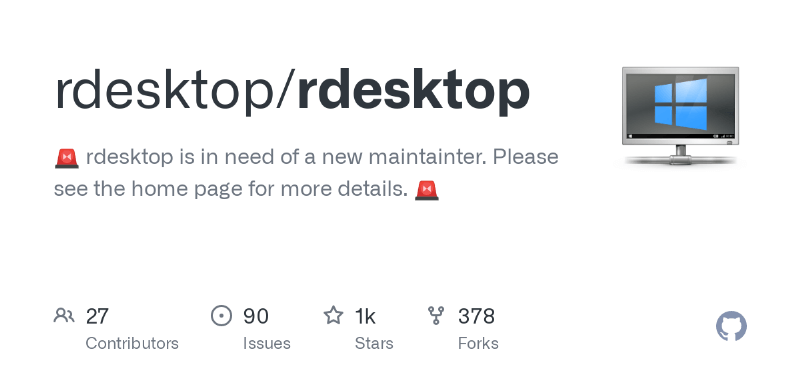 允许Windows远程连接
允许Windows远程连接
以 Win 10系统为例,打开设置 – 系统 – 远程桌面 – 启用远程桌面进行打开。(防火墙里面也要放行3389端口,不清楚的可以直接关闭防火墙)
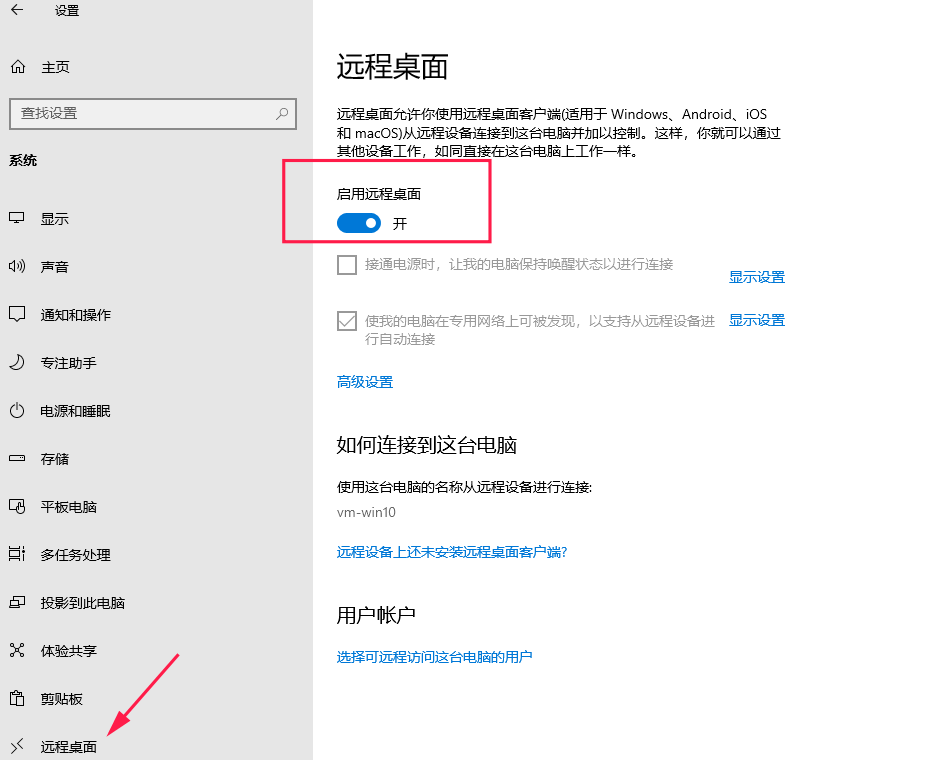
同时需要在你的路由器上自行映射公网端口,Windows默认远程端口为3389
在Liunx上安装rdesktop
理论上Deepin/Deebian/Ubuntu系统安装方法都是一样的:
#安装rdesktop sudo apt install rdesktop
使用rdesktop远程连接Windows
#远程连接windows rdesktop -g 1920x1080 -a 24 192.168.0.31 -u admin -p password
上面的参数含义如下:
- -g:指定远程桌面使用的分辨率,xiaoz这里设置的是1920×1080
- -a:设置色彩,默认是16,xiaoz设置的24,色彩越高,效果越好,同时网络要求也越高
- 192.168.0.31远程目标IP,如果你是通过路由器公网映射的则填写你的公网域名(IP):端口
- -u:指定用户名(windows 的用户名)
- -p:指定密码(windows 的密码)
报错解决
如果连接的时候报错:ERROR: CredSSP: Initialize failed, do you have correct kerberos tgt initialized ?Failed to connect, CredSSP required by server.
打开Windows 10设置 – 系统 – 远程桌面 – 高级设置 – 取消勾选“需要计算机使用网络级别身份验证进行连接”
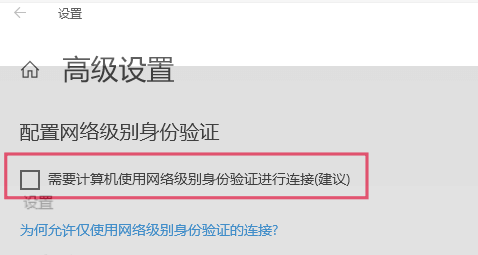
 主机网
主机网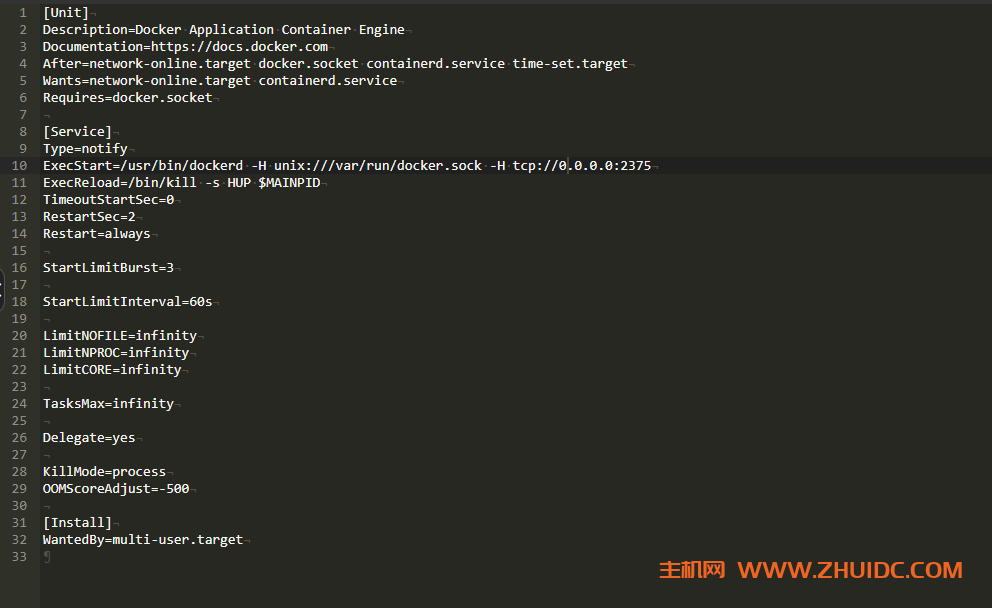
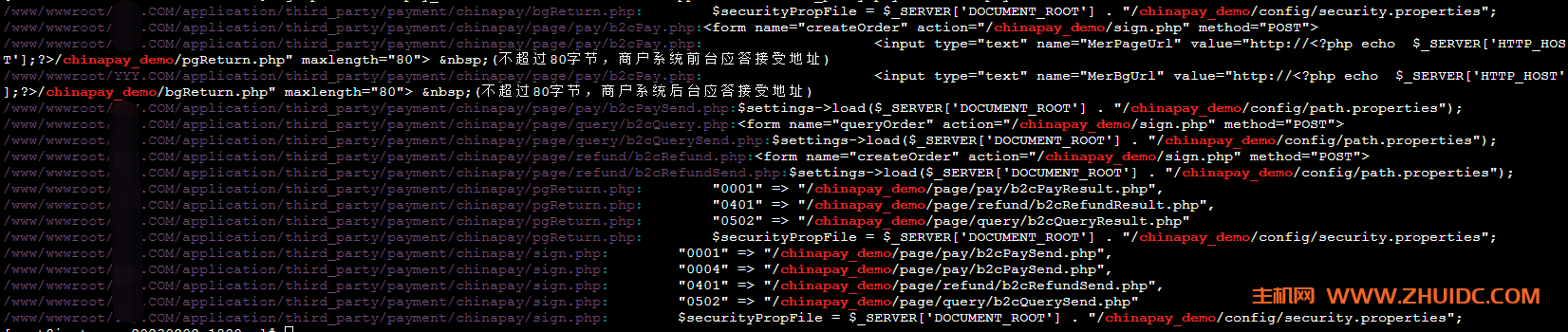
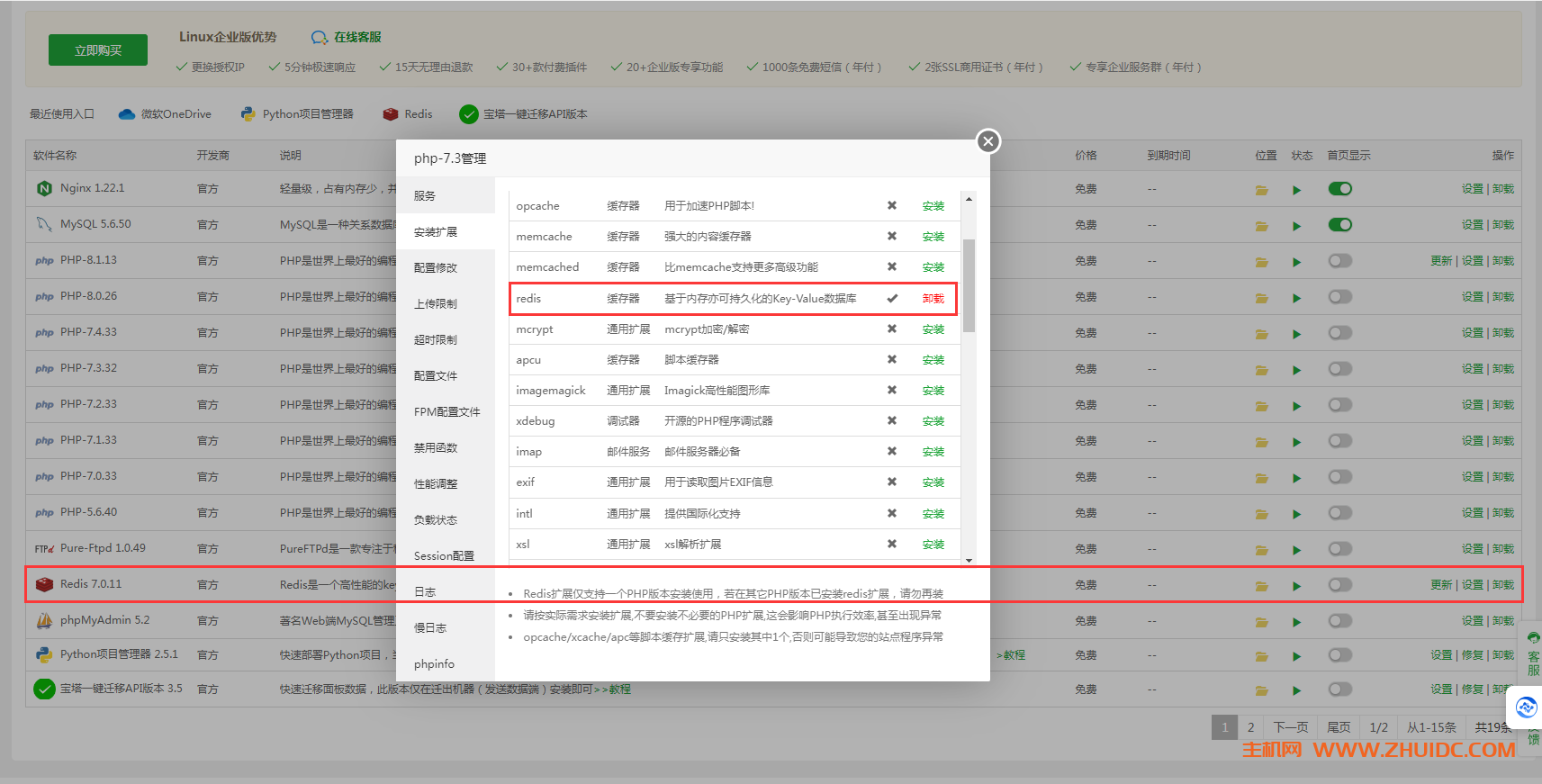



评论前必须登录!
注册